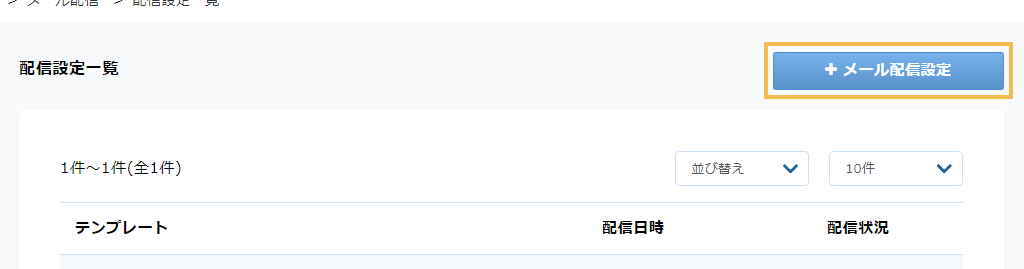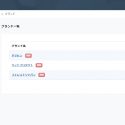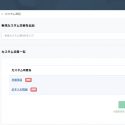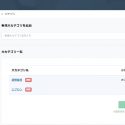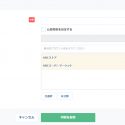この記事では、「メール配信」機能についてご説明します。
この機能は、新規アイテムの追加やアイテム情報の更新などお取引先に告知や連絡をしたい場合に、
お取引先アカウントにメールを一括で配信することができます。
メール配信の流れは、「配信先の登録」、「配信内容の登録」、「配信日時の登録」となっております。
詳しくは下記をご覧ください。
メール配信の手順
-
- [上メニュー]の「管理」を押して、【管理ページ】に移動します。
-
-
- [サイドメニュー]の「メーリングリスト」を押して、【メーリングリスト一覧ページ】に移動します。
-
- まず、「配信先の登録」を行います。
-
- メーリングリストの登録
-
- 任意のメーリングリスト名を入力してください。
例)ABCグループ様用メーリングリスト - 配信先を選択してださい。
三角のボタン(▷)を押すと、取引先アカウントの一覧が表示されますので、チェックボックスにチェックを入れて配信先を選択してください。 - 「内容を保存」ボタンを押すと、メーリングリストが登録されます。
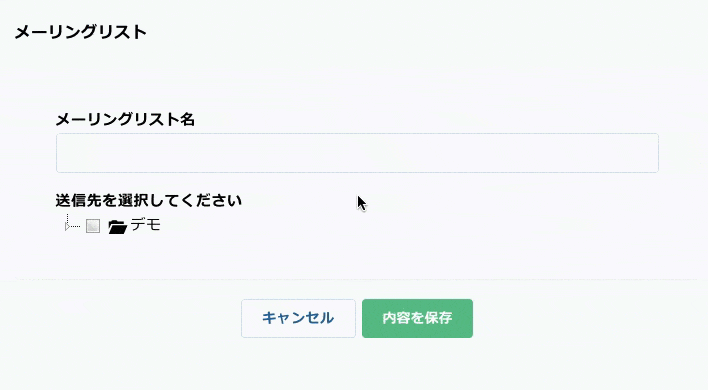
別の配信先も登録したい場合は、再度「メーリングリストを追加」ボタンを押して、登録を行ってください。
- 任意のメーリングリスト名を入力してください。
-
- 配信内容の登録
-
- 「テンプレートを追加」ボタンを押して、【テンプレート登録】ページに移動します。
-
- テンプレートの登録
-
- 件名を入力してください。
こちらが配信されるメールの件名となります。 - 本文を入力してください。
こちらが配信されるメールの本文となります。 - 「内容を保存」ボタンを押すと、配信内容テンプレートが登録されます。
別のテンプレートも登録したい場合は、再度「テンプレートを追加」ボタンを押して、登録を行ってください。
- 件名を入力してください。
-
- 最後に、「配信日時の登録」を行います。
-
- 「メール配信設定」ボタンを押して、【配信設定ページ】に移動します。
-
- 配信設定の登録
-
- 配信先を「メーリングリスト」から選択してください。
- 配信する内容を「テンプレート」から選択してください。
- ファイルを添付したい場合は、添付ファイルの「ファイルを選択」ボタンを押して、ファイルを添付してください。
- 配信日時を指定してください。
カレンダーマークのボタンを押しますと、カレンダーが表示されますので、そこからご希望の配信日時を指定してください。すぐに配信したい場合は、現在時刻を指定してください。 - 最後に「設定」ボタンを押すと、配信設定が登録されます。
ページを更新して配信状況が「未配信」から「配信済み」に変わりますと、メールが配信されたことになります。

※配信日時を現在時刻にした場合でも、配信状況が変わらずに「未配信」のままの時があります。
その場合は、1分ほど待ってからページの更新を行い、配信状況を確認してみてください。


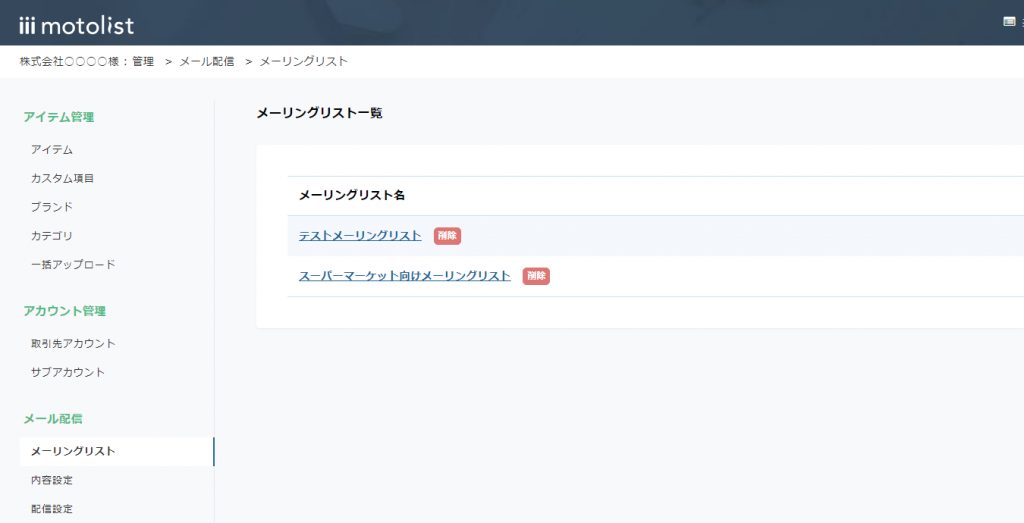
![[上メニュー]の「管理」を押して、【管理ページ】に移動します](/manual/wp/wp-content/uploads/2018/02/post180-01.jpg)
![[サイドメニュー]の「メーリングリスト」を押して、【メーリングリスト一覧ページ】に移動します](/manual/wp/wp-content/uploads/2018/02/post180-02.jpg)
![[サイドメニュー]の「内容設定」を押して、【内容設定ページ】に移動します](/manual/wp/wp-content/uploads/2018/02/post180-03.jpg)
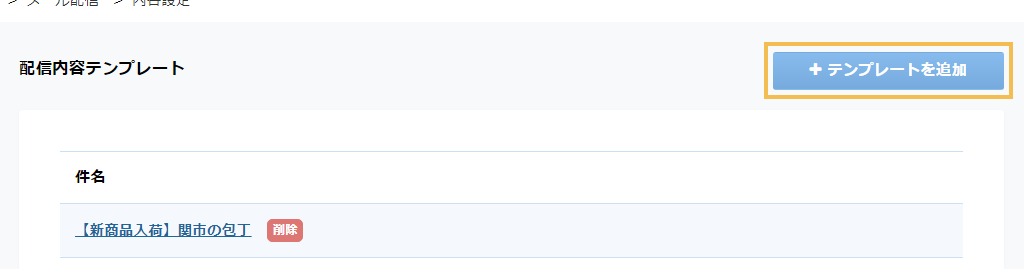
![[サイドメニュー]の「配信設定」を押して、【配信設定一覧ページ】に移動します](/manual/wp/wp-content/uploads/2018/02/post180-05.jpg)